wps表格中怎么标记特定数字
时间:2024/10/21作者:未知来源:盾怪网教程人气:
- [摘要]在wps表格中标记特定数字的方法1、先将需要处理的数据全部选中(注意不要选到其他地方)。2、然后,依次点击“开始”中的“格式&rd...
在wps表格中标记特定数字的方法
1、先将需要处理的数据全部选中(注意不要选到其他地方)。
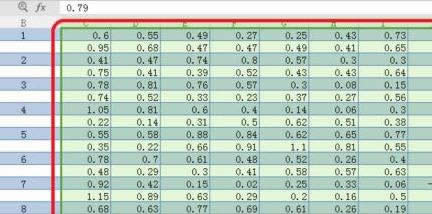
2、然后,依次点击“开始”中的“格式”,及下拉选项中的“条件格式”(根据实际情况也可选择点击“突出显示”)。
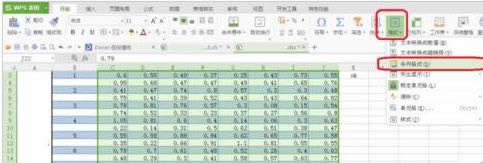
3、进入条件格式中,调整条件(单元格数值,未介于等根据实际情况选择);然后,点击“格式”设置要凸显的单元格格式。
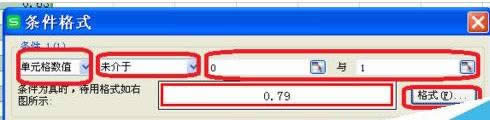
4、进入单元格格式设置,可以对数字,字体,边框,图案填充等选项根据实际需要做出调整,(这里将边框设置为红色线条),点击确定。
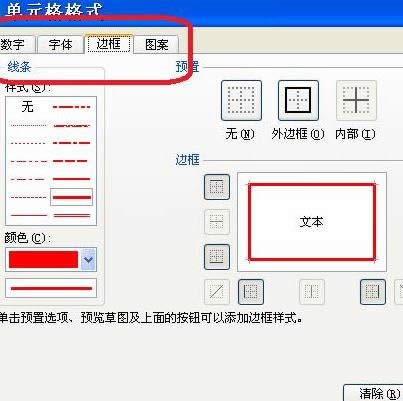
5、返回到条件格式设置,继续点击确定(如果需要可点击“添加”增加其他条件格式)就会处理数据了, 结果如图所示,所有未介于0~1的数字边框变红。
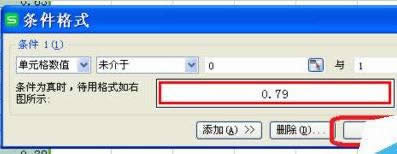
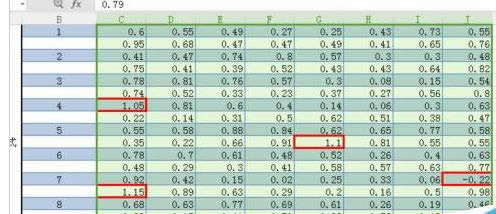 金山WPS Office专业版的安全性经过几百家权威机构及组织证明,金山wps办公套装无限扩展用户个性化定制和应用开发的需求;专为中国用户使用习惯的量身定制的wps Office软件,金山wps是中国最好的office办公软件。
金山WPS Office专业版的安全性经过几百家权威机构及组织证明,金山wps办公套装无限扩展用户个性化定制和应用开发的需求;专为中国用户使用习惯的量身定制的wps Office软件,金山wps是中国最好的office办公软件。
关键词:wps表格中如何标记特定数字_wps图文详细教程_本站